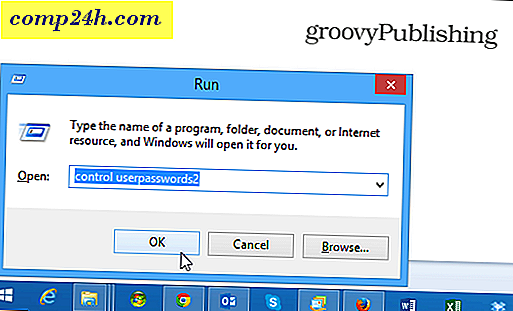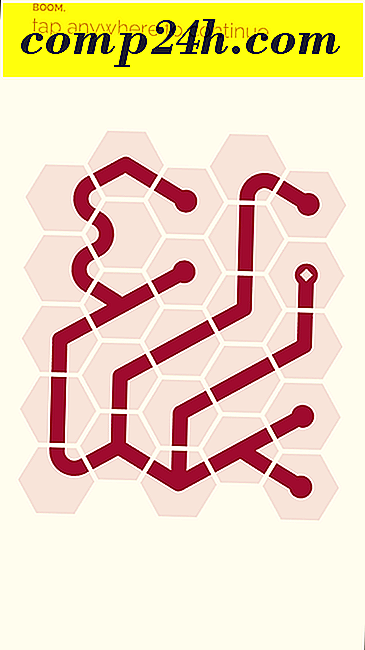So aktivieren oder deaktivieren Sie Outlook-Erinnerungen und Erinnerungstöne

Die Schritte für Outlook 2010 und Outlook 2013 sind genau dieselben, wenn es darum geht, Erinnerungs-Popups und -Töne zu aktivieren und zu deaktivieren. Kürzlich hat uns ein groovyReader gefragt, wie wir das machen sollen. Ich dachte mir, ich würde mir ein paar Minuten Zeit nehmen und die Schritte inklusive Screenshots durchgehen.
Beginnen Sie mit dem Öffnen von Outlook 2010 oder 2013 und klicken Sie auf Datei, Optionen.


Klicken Sie auf Erweitert.

Aktivieren Sie unter Erinnerungen das Kontrollkästchen, um Erinnerungen und Erinnerungstöne entweder zu aktivieren oder zu deaktivieren.

Ein weiterer grooviger Tipp, den Sound anpassen, indem du einfach auf browse klickst und eine andere Sounddatei anstelle von reminder.wav auswählst.

Ich habe alle obigen Screenshots mit Outlook 2013 gemacht, aber wie gesagt, die Schritte sind für Outlook 2010 genau gleich. Wenn Sie auf ein Problem oder eine Frage stoßen, schreiben Sie mir einfach eine Notiz in die Kommentare unten.